con el Programa gratuito TimeComX no solo muchos Automatizar procesos,![]() pero también un límite de tiempo protegido por contraseña para Niños configurado en la PC. Dado que la ejecución de archivos también es posible, para muchos usuarios la transformación de Los archivos por lotes ser interesante. La superficie clara y que ahorra recursos del pequeño ayudante contribuye al programa. sin complicaciones y discreto im Fondo correr.
pero también un límite de tiempo protegido por contraseña para Niños configurado en la PC. Dado que la ejecución de archivos también es posible, para muchos usuarios la transformación de Los archivos por lotes ser interesante. La superficie clara y que ahorra recursos del pequeño ayudante contribuye al programa. sin complicaciones y discreto im Fondo correr.
1. El primer programa comienza
El inicio del programa debería primero con Derechos de administrador ejecutado voluntad. Esto se puede hacer a través de un botón derecho del ratón en el icono del programa.
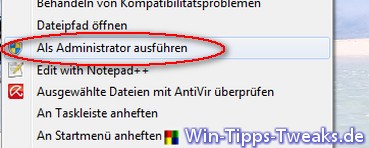
Cuando el programa se inicia por primera vez, también aparecerá un Bienvenido-Ventana para selección la Idioma, sobre más luego va directamente al programa.
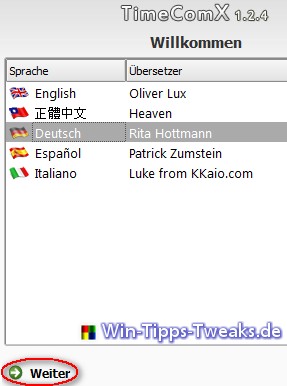
Siguiente Interfaz de programa ahora se puede ver:
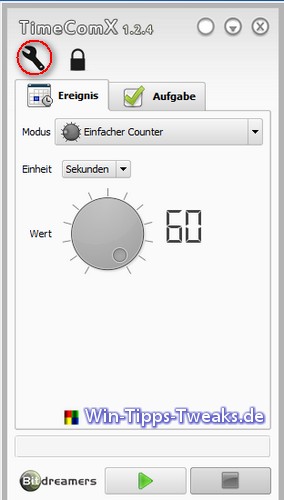
2. Configure el apagado automático con protección por contraseña
Lo primero que debe hacer es usar la llave inglesa marcada aquí. ajustes básicos ser golpeado.
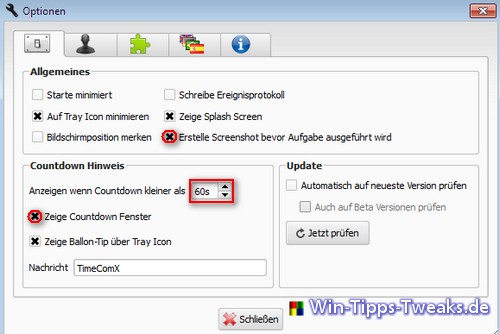
En la primera pestaña del Opciones Uno encuentra General. Puede, por ejemplo, B. automáticamente Imágenes creado antes de que la PC se apague. Además, se puede configurar desde cuándo o si se cuenta atrás de indirecta debe mostrarse antes del apagado.
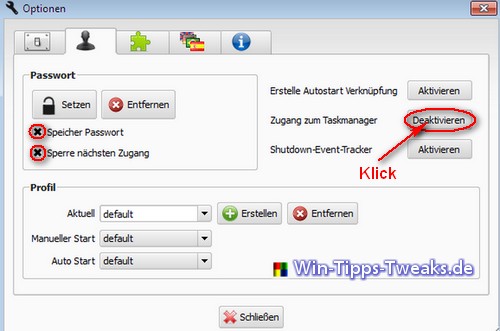
Unter dem segundo Jinete Hay bastantes opciones para Schutz. Lo importante es uno Contraseña zu setzeny el Acceso al administrador de tareas zu desactivar. Esto luego asegura que el programa no se termina en contra de la intención del operador.
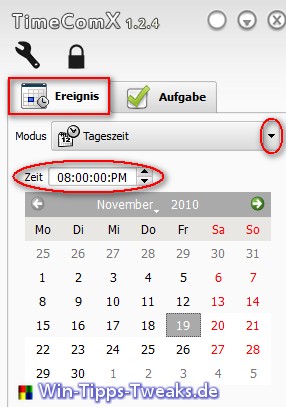
Una vez que se han realizado los ajustes básicos, ahora se llega a la configuración real del programa. En primer lugar, esto incluye la pregunta: ¿A qué hora se debe realizar una tarea? Puede varios dias en el medio, solo unos pocos segundos o también uno cierta hora del día. Este último fue elegido en este ejemplo. A las 20:00 p.m., los niños se van a la cama.
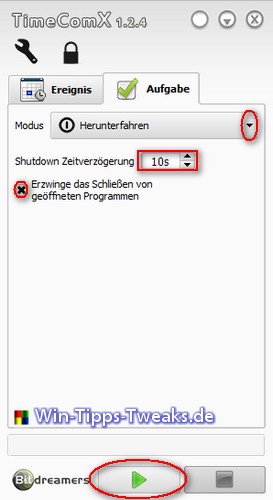
Bajo Tareas ahora se asigna el modo deseado. Al lado de Herunterfahren de la computadora también puede usar el Usuario Cerré la sesión voluntad. Debe permitir unos segundos más para cerrar los programas que aún están abiertos. Si el candado negro en la parte superior junto a la configuración está bloqueado, el proceso se puede iniciar usando la flecha verde.
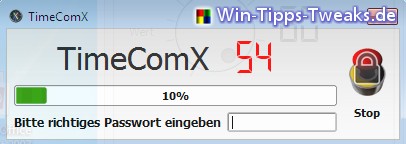
Ahora son los pasado 60 Segundos iniciado, la ventana de mensaje aparecerá o no dependiendo de la configuración. Sin eso Contraseña ya no puedo hacer este proceso detenido voluntad. La computadora se apaga.
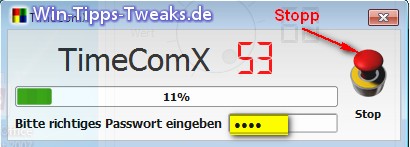
Pero si el propio jefe se sienta frente a la computadora y el cuenta atrás aperturas, esto se puede hacer sin ningún problema sobre das derecho Contraseña stoppen.
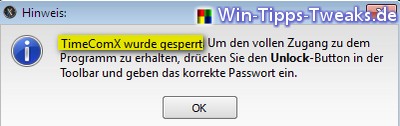
Tambien todos ellos ajustes permanecer en la interfaz del programa sin Contraseña inaccesible.
Importante ¡notar!
Cabe señalar que el apagado protegido por contraseña solo tiene sentido si la computadora está protegida cuando se reinicia. Esa tarea luego se hace cargo Contraseña de Windows o incluso uno BIOS-Contraseña.
| Transparencia: | Este artículo puede contener enlaces de afiliados. Estos conducen directamente al proveedor. Si se realiza una compra a través de este, recibimos una comisión. ¡No hay costos adicionales para ti! Estos enlaces nos ayudan a refinanciar el funcionamiento de win-tipps-tweaks.de. |
Este consejo proviene de www.win-tipps-tweaks.de
© Derechos de autor Michael Hille
advertencia:
El uso incorrecto del Editor del Registro o sus sugerencias puede causar problemas graves en el sistema que pueden requerir que reinstale su sistema operativo. La manipulación de los archivos de registro y el uso de los consejos son responsabilidad suya.


